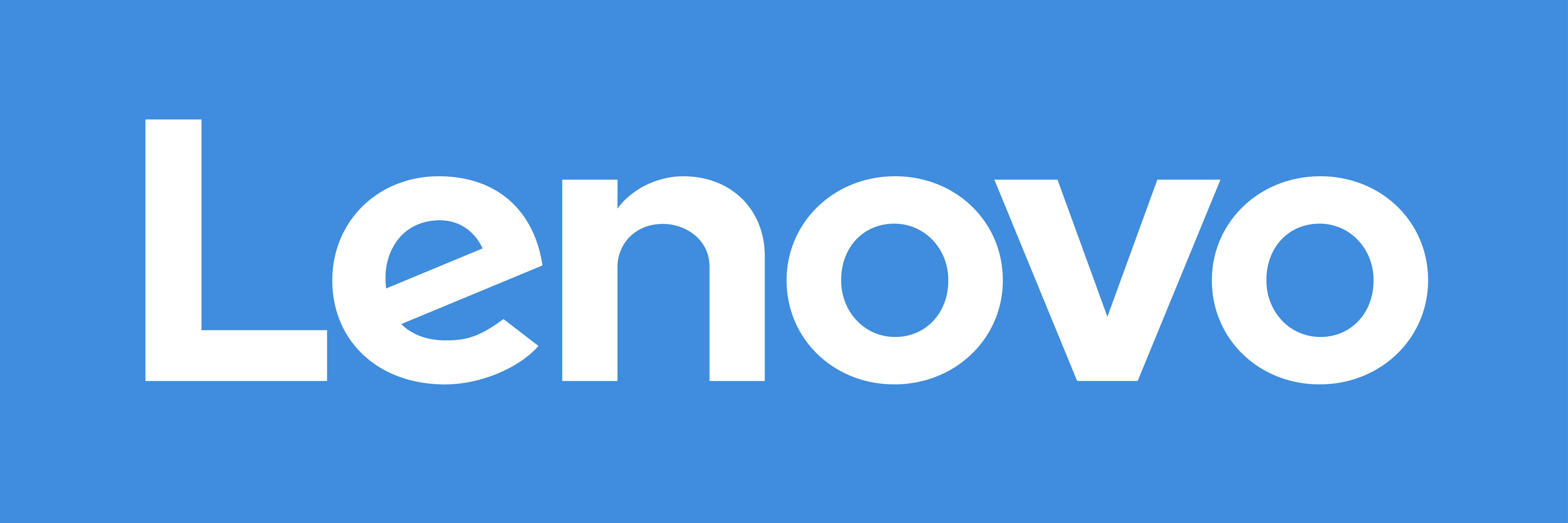Instalacja i przenoszenie systemu operacyjnego na nowy dysk
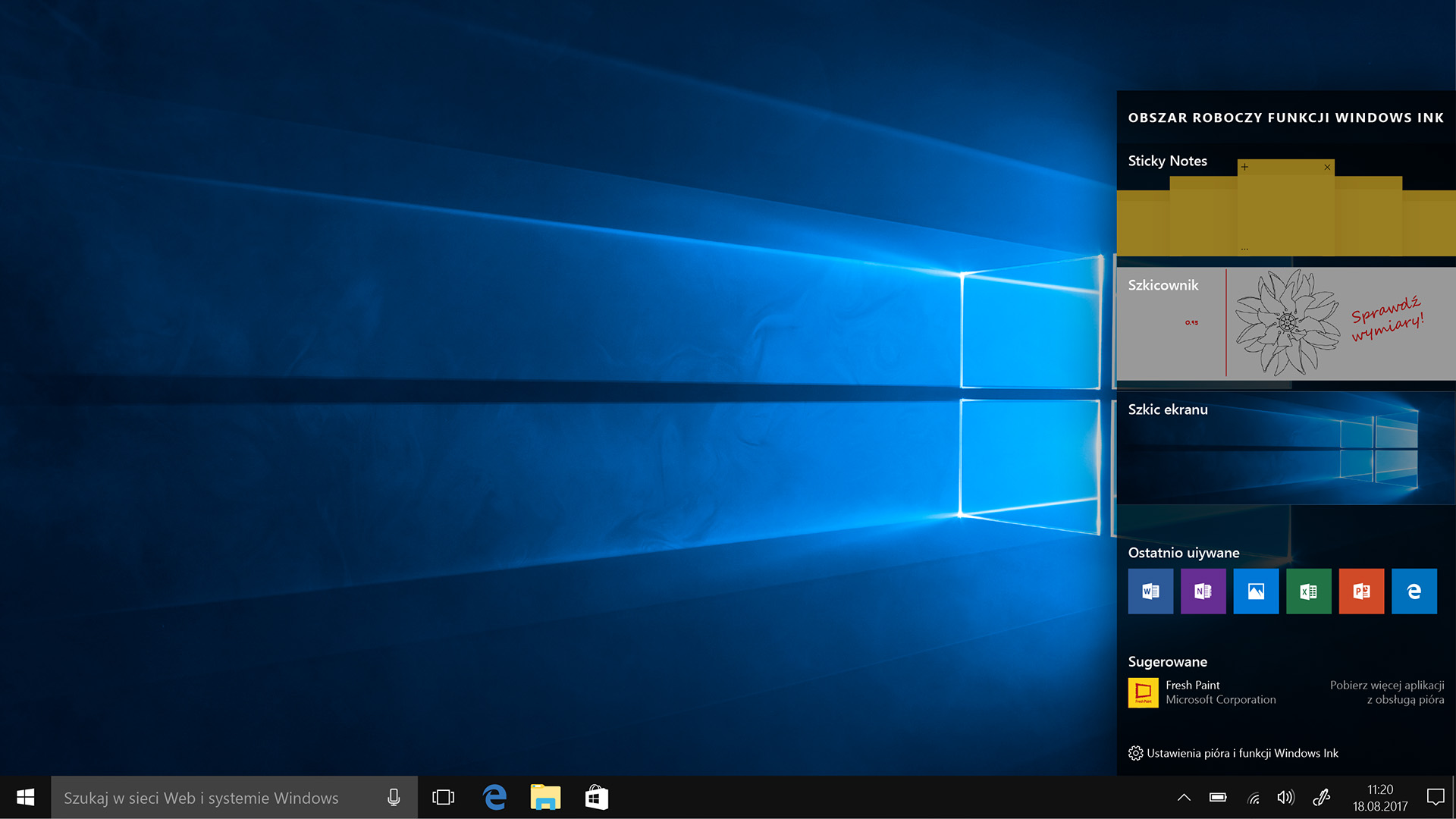
Przenoszenie systemu operacyjnego na dysk SSD
Do przeniesienia systemu operacyjnego na nowy dysk potrzebny nam będzie PENDRIVE o pojemności co najmniej 16GB.
- Rejestrujemy konto na stronie Lenovo i logujemy się
- Podłączamy pendrive do portu USB
- Wchodzimy na stronę https://pcsupport.lenovo.com/ch/pl/lenovorecovery
- Wpisujemy numer seryjny i pozwalamy przeglądarce odnaleźć odpowiedni system operacyjny do naszego urządzenia
- Dodajemy system operacyjny do naszej listy zamówień
- Na adres email dostajemy wiadomość w której potwierdzamy i finalizujemy zamówienie
- Pobieramy Lenovo USB Recovery Creator, instalujemy aplikację i uruchamiamy ją
- Logujemy się do swojego konta Lenovo
- Wybieramy polecenie pobrania systemu operacyjnego i czekamy do zakończenia tworzenia dysku przywracania
- Tak przygotowany PENDRIVE jest pełnoprawnym dyskiem przywracania systemu z preinstalowanymi sterownikami i aplikacjami.
- By przywrócić system operacyjny należy podłączyć pendrive do odpowiedniego komputera, uruchomić komputer przy pomocy przycisku One Key Recovery i przejśc do BIOS’u.
- W ustawieniach BIOS zmieniamy priorytety BOOT by komputer uruchamiał się przy użyciu pendrive. Zapisujemy ustawienia i uruchamiamy ponownie komputer.
- Następnie postępujemy zgodnie z instrukcjami wyświetlanymi przez instalator.
- Po zakończeniu procesu przywracania komputer jest gotowy do pierwszej konfiguracji.
Instalowanie czystej kopii systemu operacyjnego Windows
Do zainstalowania systemu operacyjnego na nowy dysk potrzebny nam będzie PENDRIVE o pojemności co najmniej 8GB (zalecane 16GB).
- Wchodzimy na stronę https://www.microsoft.com/pl-pl/software-download/windows10 i klikamy „pobierz narzędzie”
- Uruchamiamy plik MediaCreationTool.exe i postępujemy zgodnie z instalatorem
- Podpinamy pendrive do portu USB i czekamy aż narzędzie pobierze i skonfiguruje Pendrive.
- Tak przygotowany PENDRIVE jest pełnoprawnym dyskiem przywracania systemu z preinstalowanymi sterownikami i aplikacjami.
- By przywrócić system operacyjny należy podłączyć pendrive do odpowiedniego komputera, uruchomić komputer przy pomocy przycisku One Key Recovery i przejśc do BIOS’u.
- W ustawieniach BIOS zmieniamy priorytety BOOT by komputer uruchamiał się przy użyciu pendrive. Zapisujemy ustawienia i uruchamiamy ponownie komputer.
- Następnie postępujemy zgodnie z instrukcjami wyświetlanymi przez instalator.
- Po zakończeniu procesu przywracania komputer jest gotowy do pierwszej konfiguracji.